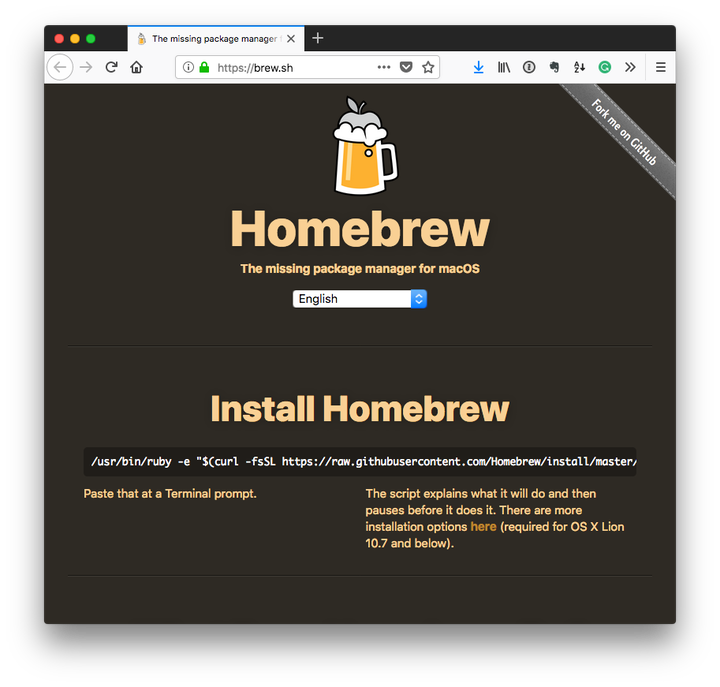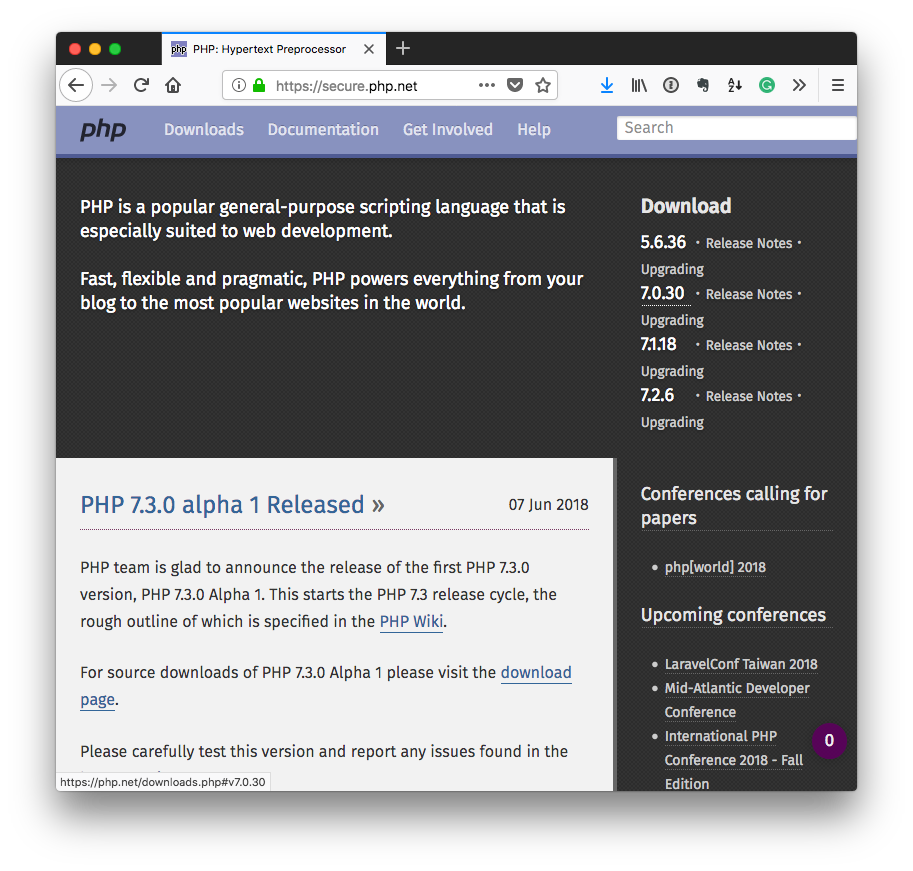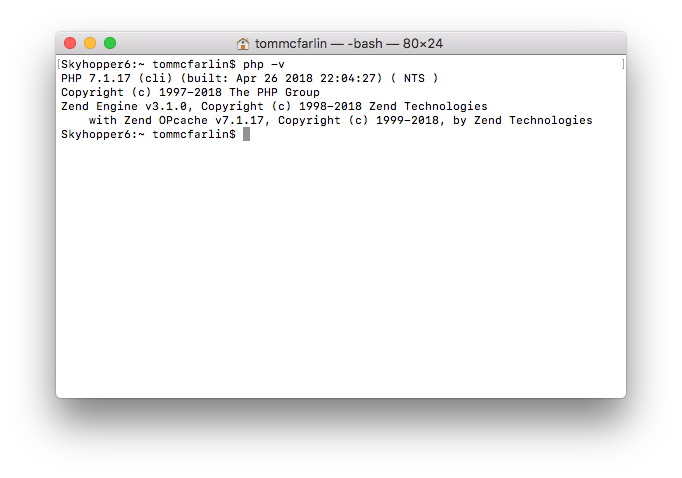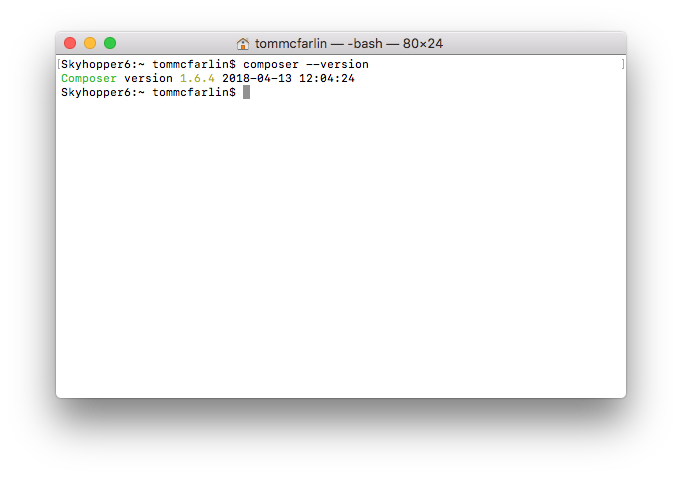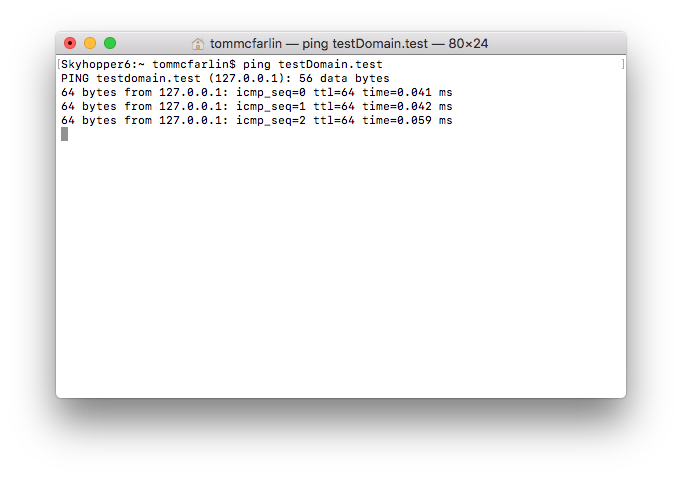Lokale Entwicklung für den unabhängigen WordPress-Entwickler
Letzte Woche habe ich gesagt, dass ich eine Reihe von Posts schreiben werde, die sich explizit auf praktische Tools für freiberufliche WordPress-Entwickler konzentrieren, die ihre Fähigkeiten verbessern möchten.
Insbesondere werde ich über die Tools, Prozesse und mehr für den unabhängigen WordPress-Entwickler schreiben. Das Ziel ist es daher, eine Reihe von Inhalten bereitzustellen, die sich an diejenigen unter Ihnen richten, die Freiberufler sind oder in einem Ein-Mann-Team arbeiten, aber wiederholbare, solide Tools und Praktiken auf Ihren Workflow anwenden möchten.
Mit anderen Worten, es geht darum, eine Reihe von Tools zu verwenden, die Ihnen helfen sollen, die bestmöglichen Lösungen für Ihre Kunden zu entwickeln (und das mit so gut wie keinen Gemeinkosten).
Die Herausforderung, die damit einhergeht, ist zweifach:
- Es ist viel Inhalt,
- Es gibt eine [kleine] Lernkurve.
Also, ja, technisch gesehen können Sie zu verschiedenen Websites oder Bereichen gehen und Kleinigkeiten über diese Dinge lernen, aber das Ziel der kommenden Beitragsserie ist einfach:
Konzentrieren Sie sich direkt auf den unabhängigen WordPress-Entwickler und tun Sie dies auf praktische, leicht verständliche und anwendbare Weise.
Und das habe ich in der Serie vor, die heute beginnt.
Für den unabhängigen WordPress-Entwickler
Unabhängig davon, ob Sie neu darin sind oder ob Sie dies seit Jahren tun (vielleicht sogar ein Jahrzehnt!), Ich werde diese Beiträge so schreiben, dass Sie Ihre Praktiken erweitern oder verfeinern können Praktiken, damit Sie durch den Einsatz von Tools, Prozessen und wiederholbaren, praktischen Aufgaben, die sich von Projekt zu Projekt übertragen lassen, besser in dem werden, was Sie tun.
Ein Wort über Umgebungen
Natürlich stellt sich immer die Frage, wo man anfangen soll, oder?
Diese Serie geht davon aus, dass Sie an einem Mac oder einem Linux-basierten Computer arbeiten; Ich werde jedoch sicherstellen, dass ich nach Möglichkeit auf alles Windows-spezifische verlinke.
Zweitens sollten Sie bei jeder Art von Webentwicklung immer sicherstellen, dass Sie drei Hauptbereiche – oder Umgebungen – für Ihr Projekt eingerichtet haben:
- Entwicklung. Dies ist die Maschine, die Sie haben – diejenige, auf der Sie mit der Erstellung eines Projekts beginnen. Es verfügt über die Tools, die Sie zum Schreiben von Code, zum Testen und Auswerten Ihrer Aktivitäten benötigen. Das bedeutet, dass es nicht nur Ihre Entwicklungstools enthält, sondern auch Tools wie einen Webserver, eine Datenbank, PHP und WordPress sowie andere Tools, die ich später in dieser Serie behandeln werde.
- Inszenierung. Dies ist der Bereich, in dem Sie eine Version Ihres Arbeitscodes mit Ihrem Kunden teilen. Es ist normalerweise über eine Adresse im Internet zugänglich und enthält nur das, was zum Ausführen Ihres Codes erforderlich ist. In diesem Fall ein Webserver, eine Datenbank, PHP, WordPress und der von Ihnen geschriebene Code. Schließlich ist dieser Bereich dafür gedacht, dass Kunden Fortschritte sehen, mit Ihrer Arbeit interagieren und sogar etwas kaputt machen können.
- Produktion. Hier wird die endgültige Version des Produkts gestartet. Die Art und Weise, wie es eingerichtet ist, ähnelt dem Staging (das auch der Entwicklung ähneln sollte), außer dass dies die Live-Version des Projekts ist, in der Benutzer, Kunden und andere interagieren. Es ist die endgültige Version und es ist kein Ort, an dem die Entwicklung durchgeführt werden sollte.
Ich kann mir vorstellen, dass die meisten von Ihnen, die dies lesen, bereits mit den oben genannten vertraut sind und wie sie miteinander interagieren. Es gibt jedoch Möglichkeiten, die Interaktion zwischen ihnen zu rationalisieren. Eine Möglichkeit dazu ist zum Beispiel die kontinuierliche Integration. Und das ist ein Thema, über das ich in einem zukünftigen Beitrag schreiben werde.
Diese ganze Reihe von Beiträgen kann man sich jedoch als Bausteine vorstellen, also werden wir auf der grundlegenden Ebene beginnen und uns nach oben arbeiten.
Für diejenigen unter Ihnen, die mir und diesem Blog schon seit einiger Zeit folgen, haben Sie wahrscheinlich einige Inhalte zu den oben genannten Informationen entweder hier oder woanders gelesen. Und das ist großartig! Aber ich will keine Vermutungen anstellen. Stattdessen möchte ich den De-facto-Leitfaden für den unabhängigen WordPress-Entwickler erstellen.
Ich fange also auf der Ebene der lokalen Entwicklungsumgebung an.
Vorbereitung Ihrer lokalen Entwicklungsumgebung
Das Einrichten Ihrer lokalen Entwicklungsumgebung ist wohl der komplizierteste Aspekt dieses gesamten Prozesses, daher werde ich einige Posts damit verbringen, ausschließlich darüber zu sprechen.
In der gesamten Serie werde ich über Folgendes sprechen:
- Der Webserver
- Datenbank-Tools
- PHP und WordPress
- Eine IDE
- Code-Qualitäts-Tools
Dies wird auf mehrere Artikel verteilt, da ich jeden Artikel in einer überschaubaren Länge halten möchte. Darüber hinaus möchte ich mindestens eine umsetzbare Aufgabe in den Inhalt aufnehmen (manchmal mehr als eine).
Der Webserver
Der Inhalt dieser Artikelserie soll praktisch sein, nicht zu technisch und schon gar nicht theoretisch. Ich halte es jedoch für wichtig, bei Bedarf Begriffe zu definieren, damit wir bei einem bestimmten Thema alle auf derselben Seite sind.
Lassen Sie uns also einen Webserver definieren. Für unsere Zwecke:
Ein Webserver ist eine Software, die dafür verantwortlich ist, eingehende Anfragen für eine Seite zu verarbeiten und sie an die Person zurückzusenden, die diese Seite angefordert hat.
Kurz gesagt, wenn eine Adresse angegeben wird, gibt der Webserver die mit dieser URL verknüpften Daten zurück.
Richten Sie Valet auf Ihrem Gerät ein
Der erste Schritt bei der Vorbereitung einer lokalen Entwicklungsumgebung besteht darin, sicherzustellen, dass auf Ihrem Computer ein Webserver verfügbar ist. Es gibt eine Vielzahl von Tools, die dies ermöglichen; Für die Zwecke dieser Serie verwenden wir jedoch Valet.
- Es ist einfach einzurichten,
- erfordert so gut wie nichts zu verwalten,
- und spielt gut mit WordPress.
Für die Installation von Valet gibt es einige Voraussetzungen, die alle einfach zu installieren sind. Ich werde jeden von ihnen hier im Detail behandeln, damit Sie alles haben, was Sie brauchen, um schnell loszulegen.
1 Homebrew installieren
Homebrew ist einfach eine einfache Möglichkeit, Anwendungen (oder Pakete) von Drittanbietern außerhalb des Mac App Store zu verwalten. Es ist ein großartiges Tool für Entwickler und macht es unglaublich einfach, diese Anwendungen zu installieren und zu deinstallieren.
Darüber hinaus verfügt es über Tools, die helfen, vorhandene Probleme zu finden und zu beheben.
Um Homebrew auf Ihrem Computer zu installieren, geben Sie den folgenden Befehl in Ihr Terminal ein:
$ /usr/bin/ruby -e "$(curl -fsSL https://raw.githubusercontent.com/Homebrew/install/master/install)"Dies setzt voraus, dass Sie Ruby installiert haben und über den im obigen Befehl angegebenen Pfad darauf zugreifen können. Je nach Betriebssystem kann dies variieren.
Dadurch werden Homebrew und die erforderlichen Bibliotheken installiert, die es zum Ausführen benötigt. Sie müssen sich nicht wirklich um die Informationen kümmern, die das Terminal anzeigt, da es im Allgemeinen Informationen über die heruntergeladenen Pakete ausgibt.
Es wird Ihnen sagen, wann die Installation abgeschlossen ist.
2 Installieren Sie PHP
Sobald Homebrew mit der Installation fertig ist, ist der Wechsel zu PHP unglaublich einfach. Obwohl ich für diese spezielle Artikelgruppe PHP7 verwenden werde, sind bereits neuere Versionen von PHP verfügbar (wie PHP7.1, PHP7.2 usw., die alle über Homebrew installiert werden können).
Ich entscheide mich für PHP7, weil es ein guter Mittelweg für das ist, was die meisten modernen Hosts in Bezug auf WordPress-Hosting anbieten werden, und das ist optimistisch. Darüber hinaus ist PHP7 schnell und bietet viele wirklich nette objektorientierte Funktionen.
Wenn Sie mehr über mehrere Versionen von PHP lesen und zwischen ihnen wechseln möchten, werde ich sie in einem späteren Artikel behandeln, nachdem der Großteil dieser Serie abgeschlossen ist.
Wie auch immer, die Installation von PHP7 über Homebrew ist so einfach wie die Eingabe des folgenden Befehls in das Terminal:
Sobald dies erledigt ist, wird PHP installiert und Sie können überprüfen, ob es ausgeführt wird, indem Sie den folgenden Befehl ausführen:
Und Sie sollten so etwas sehen:
Damit ist es an der Zeit, Composer zu installieren .
3 Composer installieren
Ähnlich wie Homebrew ein Paketmanager für Anwendungen ist, ist Composer ein Paketmanager für PHP-Anwendungen. Das bedeutet, dass Sie über Composer Tools, Bibliotheken und sogar vollständige Anwendungen (ja, sogar WordPress) von Drittanbietern installieren können.
Im Moment beschränken wir die Verwendung von Composer jedoch auf die Installation von Valet. Bevor wir das tun, installieren wir Composer. Geben Sie dazu in Ihrem Terminal folgenden Befehl ein:
Sobald dies abgeschlossen ist, können Sie die installierte Version testen, indem Sie den folgenden Befehl eingeben:
Und Sie sollten so etwas wie das Folgende sehen:
Der schwierigste Teil, einen Webserver auf Ihrem lokalen Rechner zu installieren, ist erledigt.
4 Valet installieren
An diesem Punkt ist es an der Zeit, Valet zu installieren, das die erforderlichen Tools installiert, damit Ihr Computer als lokaler Webserver fungiert.
Das Wichtigste dabei ist, dass Sie es bei der Installation (und dies erfolgt über Composer) global installieren, damit es überall in Ihrem System zugänglich ist. Geben Sie dazu den folgenden Befehl ein:
$ composer global require laravel/valetSobald dies abgeschlossen ist, können Sie testen, ob die Installation abgeschlossen ist, indem Sie ein Terminal öffnen und eine beliebige URL mit einer .testTop-Level-Domain anpingen. Versuchen Sie zum Beispiel Folgendes:
Und Sie sollten so etwas sehen:
Sobald wir dies alles eingerichtet haben, werden wir verschiedene Domänen auf unseren Computern für jedes unserer WordPress-Projekte konfigurieren.
Im Moment haben wir jedoch alles Nötige getan, um sicherzustellen, dass unser Webserver installiert, betriebsbereit und einfach zu bedienen ist, wenn wir zum nächsten Artikel übergehen.
Umsetzbare Aufgaben?
Ich weiß: Ich habe weiter oben im Beitrag gesagt, dass ich gerne eine umsetzbare Aufgabe pro Artikel haben würde, und diese hier beinhaltete tatsächlich ziemlich viele.
Es wird einfacher, aber die anfängliche Einrichtung ist immer ein bisschen mehr Arbeit als einige der Inhalte, die später kommen werden. Also, wenn Sie es bis hierher geschafft haben, herzlichen Glückwunsch. Wir sind aber noch nicht fertig!
Als nächstes: Datenbank-Tools
An diesem Punkt haben wir alles, was wir brauchen, um eine Website zu hosten, außer einer Datenbank. Da WordPress eine datenbankgestützte Webanwendung ist, benötigen wir einen Datenbankserver, eine Datenbank und die notwendigen Tools, um damit zu interagieren.
Im nächsten Artikel werde ich genau beschreiben, was Sie tun müssen, um eine Datenbank zu installieren und auszuführen, und wie Sie die darin enthaltenen Informationen durchsuchen können